Advertentie
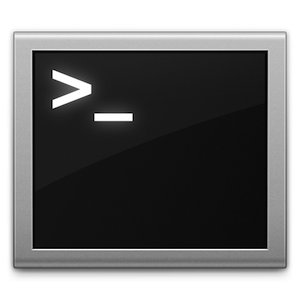 Er is heel veel informatie op internet over verschillende Terminal-opdrachten en manieren om uw Mac- of Linux-machine aan te passen met de Terminal. Er zijn veel geheime instellingen in OS X en het is heel gebruikelijk om een opdracht als deze te zien:
Er is heel veel informatie op internet over verschillende Terminal-opdrachten en manieren om uw Mac- of Linux-machine aan te passen met de Terminal. Er zijn veel geheime instellingen in OS X en het is heel gebruikelijk om een opdracht als deze te zien:
com.company.product invoer waarde waarde waarde
standaardwaarden is een opdrachtregel-app voor het bewerken van plist-bestanden, d.w.z. app-voorkeurbestanden. schrijven is een standaardfunctie en het is een opdracht die een item toevoegt of items van plist-bestanden bewerkt. defaults is een moeilijke applicatie om te gebruiken, dus je zou een app genaamd Secrets kunnen gebruiken om hiervan te profiteren zonder de opdracht te leren.
Meestal bewerkt u hetzelfde plistitem slechts één keer. Nadat de voorkeur van kracht is geworden, hoeft u die opdracht nooit meer in te voeren. Er zijn echter enkele commando's die erg handig zijn en die u kunnen helpen als u ze leert. Hier zijn 5 handige opdrachten die meer dan eens kunnen worden gebruikt.
Dit kan worden gebruikt om veilig op afstand inloggen op een ander apparaat waarop inloggen op afstand is ingeschakeld. Het wordt vaak gebruikt om in te loggen op gejailbreakte iPhones en bestanden te verzenden. Het wordt ook gebruikt om computers te repareren zonder dat er een beeldscherm is aangesloten of om te controleren of ze nog werken. SSH kan ook worden gebruikt tunnel webverkeer Hoe webverkeer te tunnelen met SSH Secure Shell Lees verder .
Als je OS X gebruikt, moet je ervoor zorgen dat inloggen op afstand is ingeschakeld op de computer waarop je op afstand wilt inloggen. U kunt dit doen door naar het deelvenster in Systeemvoorkeuren te gaan en vervolgens het aankruisvak 'Remote Login' aan te vinken. Noteer het stukje tussen aanhalingstekens na: "Op afstand inloggen op deze computer ..."
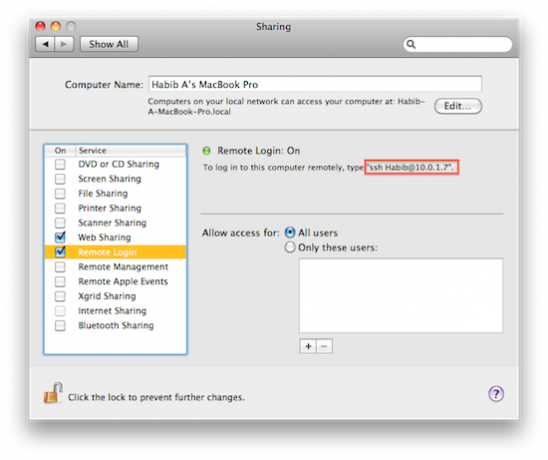 Dat is wat u in de terminal moet typen om in te loggen op dat account op die computer. Om in te loggen met SSH, typ je gewoon:
Dat is wat u in de terminal moet typen om in te loggen op dat account op die computer. Om in te loggen met SSH, typ je gewoon:
ssh gebruiker @ host
Waar host het IP is. Controleer vervolgens of u verbinding wilt maken en voer het wachtwoord van de externe computer in. Van daaruit kunt u op afstand opdrachten van de terminal geven.
Installeer voor Ubuntu OpenSSH met behulp van:
sudo apt-get installeer openssh-server
Controleer vervolgens uw IP-adres door op het nteworking-pictogram in de menubalk te klikken en vervolgens op "Verbindingsinformatie" te klikken. Controleer uw IP-adres (niet het "uitgezonden" adres) en noteer het.
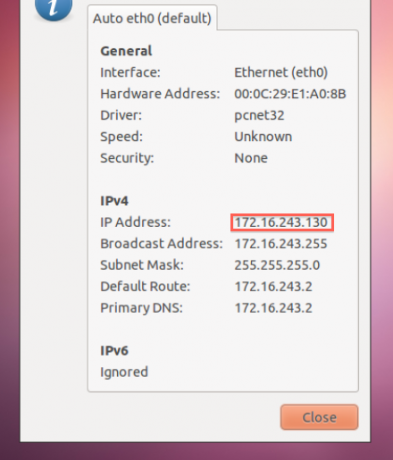
Om op afstand in te loggen, typ hetzelfde als voorheen.
zeg [Alleen OS X]
Dit is beperkt tot OS X-machines. Sorry, Linux-gebruikers. Maar voor jullie Mac-gebruikers, zeggen laat je Mac gewoon praten. U typt in:
zeg HIER TYPE IN SCRIPT
Er zijn geen aanhalingstekens nodig om de toespraak of iets anders in te sluiten. Je kunt ook eerst typen
zeggen
, druk op Return en alles wat je daarna typt, zal de Mac zeggen. Dit kan worden gebruikt om je Mac ook te laten zingen, als je dit typt:
zeg -v cello's "TYPE IN SCRIPT HIER"
Voeg gewoon toe
-v
om de stem te veranderen in een stem naar keuze. Deze keer heb je de aanhalingstekens nodig.
mv + cp
Deze opdracht is erg handig om dingen te verplaatsen. Maar dit is gemakkelijker te doen in de bestandsbrowser, waarom de CLI? Welnu, als je een punt voor een bestand plaatst met de meeste UNIX-achtige systemen, zoals Linux en alle POSIX-compatibele systemen, zoals OS X, verbergt het het bestand. Met OS X kun je niet zomaar een punt toevoegen. Het staat je niet toe. Gebruik dus de Terminal om je meest geheime project te verbergen, want mv wordt ook gebruikt om bestanden te hernoemen. cp kan bestanden kopiëren als je wilt.
mv ~ / Desktop / sourcename.txt ~ / Documents / destinationname.txt
Bij Linux moet je de twee locaties tussen enkele aanhalingstekens plaatsen.
CD
Om naar een locatie op uw terminal te navigeren, typt u gewoon:
cd locatie
U kunt de map ook naar het Terminal-venster slepen na het typen van cd en vervolgens op Enter drukken.
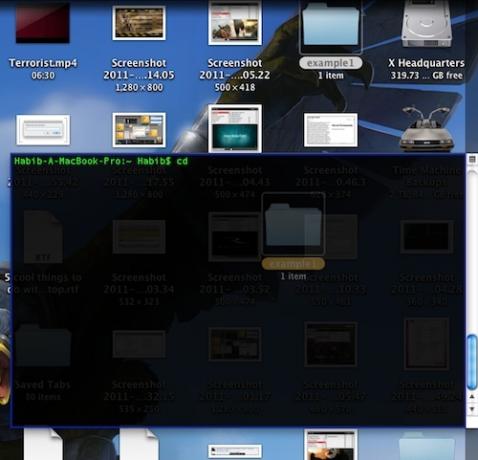
Deze snelkoppeling werkt op zowel OS X als Linux, hoewel het een klein beetje eenvoudiger is op OS X. Om naar uw thuismap te navigeren, typt u gewoon:
CD
ls
Gebruik ls om de inhoud van een directory te zien. Eerst moet je naar de locatie cd. Typ dan gewoon:
ls
Hierdoor kunt u zelfs onzichtbare bestanden zien. Kun je nu zien hoe de laatste drie commando's met elkaar linken? Nu kun je bestanden vinden die je hebt verborgen. Als u de bestandsnamen precies vergeet, zal dit u helpen. Nu kunt u de verborgen bestanden herstellen met de opdracht mv om de punt te verwijderen.
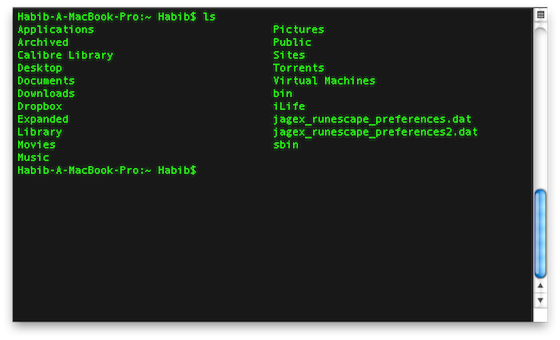
Conclusie
Wat denk je? Heb je ooit de opdrachtregel gebruikt? Zo niet, vond u deze tools gemakkelijk te gebruiken? Welke andere opdrachtregelprogramma's kunt u aanbevelen? Vertel het ons door hieronder te reageren!